
3 Kalender-Apps im Test
Von Theres-Sophie Scheucher am 21.01.2015
Mein Kollege Wilhelm Pfersmann hat vor einigen Wochen einen Testbericht über verschiedene Todo-Applikationen für Smartphones online gestellt. Anknüpfend daran möchte ich in diesem Blogbeitrag einige Kalender-Apps auf dem Smartphone vorstellen, die ich getestet habe. Die Testberichte sind im Zuge unseres Semesterprojektes in Mobile Anwendungen entstanden, indem wir uns es zum Ziel gesetzt haben die optimale Kalender-Todo-App für Studenten zu bauen, die Todos und Kalender miteinander vereint. Dazu haben wir eine Umfeld-Recherche durchgeführt, um zu wissen was derzeit auf dem Markt existiert. Dabei habe ich mich auf Kalender-Applikationen Google Calendar, Sunrise Calendar und Any.do Cal spezialisiert. Wir haben uns bewusst dafür entschieden Kalender und Todo-Apps separat zu testen, um hier detailliert auf beide Bereiche eingehen zu können, auch wenn uns bewusst ist, dass es einige Applikationen gibt die beides miteinander vereinen.
Wenn man sich einmal so eine Kalender-App ansieht wird einem schnell klar, was die großen Probleme herkömmlicher Kalender-Applikationen sind. Auch wenn die Smartphones immer größer werden, steht sehr wenig Platz zur Verfügung, um die große Menge an Kalendereinträgen übersichtlich darzustellen. Wünschenswert wäre eine Ansicht, in der auf einem Blick erkennbar ist, was in der jeweiligen Woche zu tun ist. Will man auch noch die Aufgaben, die für jeden Termin fällig sind, auf einem kleinen Screen anzeigen, stößt man bei vielen Smartphone-Applikationen scheinbar auf ein Ding der Unmöglichkeit.
Any.do Cal
Start der Applikation
Gleich beim ersten Start der Applikation werden alle meine Kalender-Konten erkannt und eingespielt und es war kein Login nötig. Das ist meiner Meinung nach ein sehr großer Pluspunkt, denn keiner hat so viel Zeit, sich um Konfigurationen eines Kalenders zu kümmern, der einem das Zeitmanagement erleichtern und somit schlussendlich Zeit einsparen soll. Außerdem fragt mich die Applikation , ob ich Geburtstage von Freunden in Facebook importieren möchte. Weiters bietet er mir die zugehörige Smartphone App Any.do Todo an, die gleichzeitig meine täglichen Aufgaben verwaltet und in meinen Kalender einbindet. Wie man sieht ist gleich zu Beginn erkennbar, dass sich viele Applikationen mit Any.do Cal automatisch verbinden können.
Hauptscreen
Der Hauptscreen der Kalender-App ist sehr übersichtlich gestaltet. Links oben wird das Monat und direkt darunter wie weit der jeweilige Tag von heute entfernt liegt angezeigt. Zusätzlich gibt es eine Leiste mit Wochentagen und dem zugehörigen Datum, unter der die Termine nach Uhrzeit sortiert ausgegeben. Neben jedem Termin steht ein kleiner farbiger Punkt der die Kalenderzugehörigkeit kennzeichnet, trotzdem können die einzelnen Kalender nur schwer auseinander gehalten werden. Folglich ist das ein klarer Minuspunkt für die Übersichtlichkeit der App, da jederzeit klar sein sollte zu welchem Kalender welcher Termin zugehörig ist, vor allem wenn es sich um die Trennung von Terminen in der Freizeit und in der Arbeit oder Studium handelt. Ein weiterer Nachteil ist das Fehlen der Ortsangabe direkt bei dem Termin. Erst durch Auswahl des Events kann der User erfahren, wo der Termin stattfindet.
Gesten
Durch Swipe nach unten im oberen Bereich der Anzeige vergrößert sich die bereits erwähnte Leiste in der Höhe und das gesamte Monat wir angezeigt. In dieser Anzeige befinden sich Balken unter jedem Datum, die die Terminauslastung an den jeweiligen Tagen veranschaulicht. Tätigt man wieder einen Swipe nach oben, verringert sich die Höhe der Leiste wieder auf eine Woche. Diese Funktion ist vor allem nützlich, wenn man auf einem Blick sehen möchte, wo man in dem jeweiligen Monat noch Freizeit hat und wo man schon komplett verplant ist. In diesem oberen Bereich ist ebenfalls ein Swipe nach links oder rechts möglich, der mich zwischen den Wochen wechseln lässt. Im unteren Bereich, in dem sich die jeweiligen Termine eines Tages befinden kann man durch Swipe nach links oder rechts zwischen den Tagen hin und her wechseln.
Neuer Termin
Durch Berühren des +-Icons rechts oben, kann ein neues Event erstellt werden. Im angezeigten Textfeld wird der Name des Termins eingegeben und die Uhrzeit wird ebenfalls gesetzt. Der Datepicker zu Angabe der Uhrzeit gefällt mir sehr gut und es ist unübersehbar, dass in dieser Applikation besonderes Augenmerk auf Design gelegt wurde. Der Termin kann nachträglich in der Detailansicht durch Berührung des Events editiert werden.
Einstellungen
Rechts unten befinden sich das Menü, über das entweder Feedback zur App gegeben werden kann bzw. der User zu den Einstellungen gelangt. Die Position des Menü-Icons finde ich suboptimal, da man sich das Menü eher oben erwartet. Unter den Einstellungen können einige Konfigurationen festgelegt werden, aber es gibt wenige Personalisierungsmöglichkeiten. Das Thema kann ausgewählt werden, das sich aber nur auf die Bilder auswirkt, die im Hintergrund angezeigt werden. Unter anderem kann festgelegt werden, ob der Kalender mit Facebook verbunden werden, welche Kalenderkonten angezeigt werden sollen, der erste Tag der Woche kann ausgewählt und der Default-Kalender bzw. Default-Reminder festgelegt werden.
Fazit
Zusammenfassend lässt sich sagen, dass die Kalender App Any.do Cal besonders für User entwickelt wurde, die Wert auf Design legen. Die Gestaltung der Applikation hebt sich sehr von anderen ab und ist auch sehr übersichtlich. Besonders hat mir der Anzeige der Terminauslastung gefallen, da ich das zuvor noch nicht in einer anderen Kalender-Applikation gesehen habe. Die Synchronisation mit anderen Applikationen funktioniert einfach und schnell. Im Gegensatz dazu fällt allerdings die fehlende Personalisierbarkeit auf und dass keine verschiedenen Kalender-Ansichten zur Auswahl stehen. Außerdem dauert es sehr lange, wenn Kalenderkonten ein und wieder ausblendet werden bis diese wieder korrekt angezeigt werden und es gibt nur die Sprache Englisch zur Auswahl. Die Todos sind nicht direkt in die Applikation integriert, sondern es muss eine extra Applikation installiert werden, die die Verwaltung der Aufgaben ermöglicht. In einem Satz lässt sich die App als schön, übersichtlich, aber leider als kaum personalisierbar zusammenfassen.
Sunrise Calendar
Start der Applikation
Zu Beginn muss man sich im Gegensatz zu Any.do Cal mit seinem Facebook-Login oder Google-Konto einloggen und es können verschiedene externe Kalender oder Applikationen hinzugefügt und eingebunden werden. Anschließend kommt ein Dialog zur Auswahl der angezeigten Kalender. Wie man sieht ist hier der erste Start der App schon etwas zeitaufwendiger und komplizierter, da hier nicht alle Konten automatisch erkannt und eingebunden werden. In Any.do Cal war kein Google-Login von Nöten, um meine Kalenderkonten einbinden zu können.
Hauptscreen
Beim Sunrise Calendar gibt es zwei verschiedene Ansichten zur Auswahl: die Listen- und Balkenansicht.
Ganz oben werden die Wochentage von 2 Wochen mit ihrem zugehörigen Datum angezeigt. Klickt man auf ein Datum werden darunter die angezeigten Termine auf das aktuell ausgewählte Datum aktualisiert, die übersichtlich in Listenform nach Uhrzeit sortiert dargestellt werden. Anders als im Any.do Cal wird der Ort direkt unter dem Termin ausgegeben und man muss nicht erst auf die Detailansicht des Termins navigieren, um den Ort des Termins zu erfahren. Außerdem wird die Kalenderzugehörigkeit links neben dem Event durch einen farbigen Punkt gekennzeichnet, der größer und markanter als in der vorherigen App angezeigt wird. Durch Swipe nach rechts oder durch Berührung des dritten Icons von rechts kann die Ansicht auf die Balkenansicht gewechselt werden.
In dieser Ansicht werden immer drei Tage nebeneinander angezeigt und entlang einer vertikalen Zeitleiste die Termine in Form von Balken aufgetragen. Im Vergleich zur Listenansicht wird hier nicht der Ort direkt unter dem Event angezeigt und wenn es mehrere Kalenderkonten gibt, in denen sich die Termine überschneiden, wird dieser Ansicht schnell sehr unübersichtlich, da die Balken immer dünner werden. Die Termin-Balken werden in der Farbe der jeweiligen Kalenderzugehörigkeit eingefärbt.
Gesten
In der Listenansicht, kann innerhalb der oberen Leiste durch Swipe nach unten die Höhe dieser zur der Anzeige von vier Wochen vergrößert und zwischen den Monaten gescrollt werden. Durch aufgelisteten Termine kann durch Swipe-Gesten nach oben oder unten zwischen den Terminen der verschiedenen Tage gescrollt werden. Wie schon oben erwähnt wird durch Swipe nach links oder rechts die Ansicht auf Listen oder Balkenansicht geändert.
In der Balkenansicht kann zwischen den Tagen hin und her gewechselt werden, indem ein Swipe nach links oder rechts getätigt wird. Swiped man nach oben oder unten bewegt man sich entlang der senkrechten Zeitleiste. Ein hübsches Zusatzfeature ist der kleine Pfeil links unten in beiden Ansichten, der immer in die Richtung zeigt wo sich der heutige Tag befindet. Berührt man diesen gelangt man zum jetzigen Zeitpunkt.
Neuer Termin
Wie in der vorherigen Applikation kann auch hier durch Berührung des großen „+“-Icons rechts oben ein neuer Termin erstellt werden.
Im folgenden Dialog können Kalendertitel, Uhrzeit oder ganztägiges Event, Ort, Zeitzone, Kalenderzugehörigkeit , Erinnerung, Eventwiederholungen und Einladungen von anderen Personen zu diesem Termin eingestellt werden. Editieren und Löschen des Termins ist wie in der Any.so Cal-App in der Detailansicht des Termins möglich. Vergleicht man den Erstellungs-Dialog mit der oben erwähnten Kalender-Applikation, ist diese um einiges umfangreicher. Diese Einstellungen zu einem Termin können bei Any.do Cal erst in der Detailansicht des Events bearbeitet werden. Der große Unterschied ist, dass sich Any.do Cal auf die möglichst schnelle und einfache Erstellung eines Events konzentriert und nur die wichtigsten Einstellungen bei der Erstellung eingibt. Nachträglich kann dieser noch genauer editiert werden. Sunrise hingegen bietet die gesamten Konfigurationen schon bei der Erstellung an und ist daher etwas unübersichtlicher und komplizierter wenn es um das schnelle Eintragen eines Termins geht.
Einstellungen
Angezeigte Kalenderkonten, Notifications, also Einladungen zu Terminen, erster Tag der Woche, die Wetteranzeige, die Refresh-Rate, der Default-Kalender können hier eingestellt werden und Ausloggen ist hier möglich. Zu den Einstellungen gelangt man über das Zahnrad rechts oben in der Anzeige. Im Unterschied zu Any.do Cal kann hier die Refresh-Rate des Kalenders konfiguriert werden und eine Wetteranzeige neben dem Termin ist möglich.
Fazit
Die hilfreiche Auslastungsanzeige der vorherigen Applikation fehlt hier, aber es gibt eine Wetteranzeige zu jedem Termin, der Pfeil links unten zeigt, wie ein Kompass zum heutigen Tag und kommen bestimmte Keywords wie zum Beispiel „Zahnarzt“ oder „Urlaub“ im Termin-Titel vor gibt die Applikation ein passendes Icon zum Termin im Punkt davor an. Diese drei Dinge, sind nette Ideen, die die App grafisch aufwerten und sie von anderen Kalender-Apps unterscheiden. Außerdem sind im Gegensatz zu Any.do Cal zwei verschiedene Ansichten möglich und die Kalenderzugehörigkeit ist hier besser gekennzeichnet. Weiters ist die Einstellung der Refresh-Rate möglich. Leider ist auch der Sunrise Calender nicht an den Benutzer anpassbar und zu Beginn ist ein Login erforderlich, der bei Any.Do cal automatisch erfolgt. Die Erstellung eines neuen Ereignisses und die Anzeige des Kalenders ist zwar etwas unübersichtlicher als bei der vorherigen App, aber dafür stehen unterschiedliche Ansichten zur Verfügung. Sowie bei Any.do Cal ist diese Applikation nur in der Sprache Englisch erhältlich. Zusammenfassend lässt sich sagen, dass es sich hierbei um ein klassisches flaches Design handelt mit kleinen hübschen Features (Icons, die sich anpassen), zwei verschiedene Ansichten je nach Geschmack zur Verfügung stehen und leider nur wenig bis gar kein Spielraum in der Personaliserbarkeit der Applikation geboten wird.
Google Kalender
Start der Applikation
Auch hier ist keine Anmeldung notwendig und mein Google Konto wird automatisch erkannt und synchronisiert. Besonders gut finde ich die kurze Einführung in die Funktionen der App beim ersten Start.
Hauptscreen
Der Google Kalender stellt mit Abstand die meisten Ansichten zur Verfügung. Man kann zwischen einer Tagesansicht, einer Terminübersicht und einer 5-Tages-Ansicht wählen. Die gewünschte Ansicht kann rechts oben über das Icon mit den drei Punkten geändert werden. Wählt man den Pfeil neben dem Monat aus, wird das jeweilige Monat aufgeklappt. In dieser Anzeige gibt eine Übersicht, an welchen Tagen schon Termine eingetragen sind und an welchen nicht. Befindet sich ein Kreis um das Datum, sind an jenem schon Termine eingetragen, bei uneingekreisten nicht. Der heutige Tag wird blau gekennzeichnet, der gerade ausgewählte grau markiert. Der Monat kann in jeder Ansicht aufgeklappt werden.
In der Tagesansicht, werden die Termine, wie schon ein paar Mal vorher erwähnt, in Balken dargestellt, die je nach Kalenderzugehörigkeit unterschiedlich eingefärbt sind. Hier wird der Termintitel und der zugehörige Ort ausgegeben. Die Ansicht bietet genug Platz um mehrere überschneidende Termine in anderen Kalenderkonten nebeneinander anzuzeigen, allerdings hat man keinerlei Übersicht über die Ereignisse an den umliegenden Tagen. Um einen Überblick zu erhalten, kann man in diesem Fall aber auf die Listenansicht wechseln.
Termine innerhalb einer Woche, die nach Uhrzeit sortiert sind, werden in der Terminübersicht untereinander angezeigt. Aber Tage, an denen keinerlei Ereignisse eingetragen sind, werden ausgelassen, was diese Ansicht meiner Meinung nach etwas verwirrend macht. Zum Termin ist auf einen Blick ersichtlich, wann und wo dieser stattfindet.
In der 5-Tages-Ansicht hingegen werden die Termine von 5 Tagen in Form von Balken nebeneinander angezeigt, die je nach Kalenderzugehörigkeit unterschiedlich eingefärbt sind. Die 5-Tages-Ansicht finde ich unbrauchbar, wenn man sehr viele Termine eingetragen hat, da dann die Balken immer schmäler und die Ansicht immer unübersichtlicher wird.
Gesten
Durch Swipe nach oben und unten kann in der Tagesansicht der Zeitleiste entlang gescrollt werden. Nach links oder rechts wird zwischen den Tagen gewechselt. In der Terminübersicht sind nur Gesten nach oben oder unten möglich und lässt einen durch die Termine scrollen. In der 5-Tages-Ansicht stehen die gleichen Gesten wie in der Tagesansicht zur Verfügung. Allgemein ist das Menü in jeder Ansicht durch einen Swipe nach rechts am linken Rand des Screens ausklappbar.
Neuer Termin
Auch in der Google Kalender-App ist es möglich, über das große „+“-Icon ein neues Ereignis zu erstellen. Dieser Button befindet sich in diesem Fall rechts unten. Auch hier gibt es die Möglichkeit die üblichen Eigenschaften eines Termins einzugeben, im gleichen Umfang wie bei der Sunrise Calendar-App. Der einzige Unterschied liegt darin, dass ich selbst die Farbe des Termins auswählen kann. Editieren und löschen des Termins ist ebenfalls wieder über die Detail-Ansicht des Events möglich.
Einstellungen
Bei der Google Kalender-App sind die Einstellungen über das einklappbare Menü erreichbar. Hier ist es im Gegensatz zu den anderen vorgestellten Applikationen dem User erlaubt, die Kalenderfarben zu bestimmen und somit ist ein höherer Grad an Personalisierbarkeit möglich. Auch hier sind die gleichen Einstellungen wie bei dem vorher vorgestellten Kalender möglich, mit dem Unterschied, dass die angezeigten Kalender sofort über das Menü, das sich einklappt auswählbar sind und man dafür nicht extra in die Einstellungen navigieren muss.
Fazit
Für mich ist der Google Kalender der klare Testsieger, da er mehrere Ansichten ermöglicht und den höchsten Grad an Personalisierung zur Verfügung stellt. Außerdem ist eine Termin-Suche möglich, die sonst bei keiner anderen vorgestellten Applikation angeboten wurde. Weiters kann ein Standard für die Termindauer eingegeben werde, dass man oft, wenn man schnell etwas eingegeben möchte, schon eine feste Dauer angegeben hat, die später noch editierbar ist. Das Design ist eher schlicht und flach gehalten, aber ist daher auch sehr übersichtlich.
Allgemeines Fazit
Es ist natürlich Geschmackssache für welche Kalender-App man sich entscheidet. Ich habe versucht diese drei Kalender-Applikation so genau und detailreich wie möglich zu erklären, damit sich jeder selbst ein Bild davon machen kann, ohne sie selbst getestet zu haben.
Abschließend würde ich sagen, dass jene User, die sehr viel Wert auf ein individuelleres Kalender-Design legen, sich wahrscheinlich für die Any.do Cal-App entscheiden werden. Jene, die es lieber schlicht mögen und dafür den Vorteil mehrerer Ansichten und eines höheren Grad an Personalisierbarkeit nutzen wollen, sollten den Google Kalender in Erwägung ziehen.
Quelle Beitragsbild: http://www.fsgbmhs.eu/wp-content/uploads/kal1.jpg
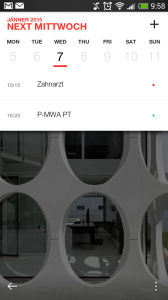
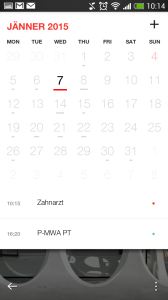
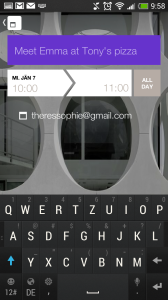
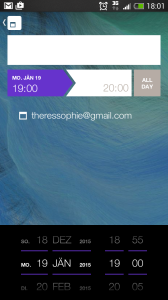
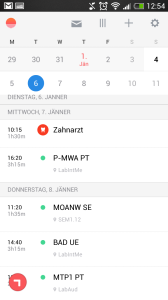
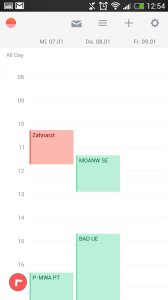
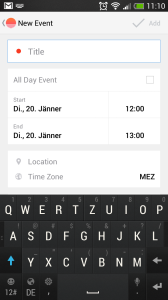

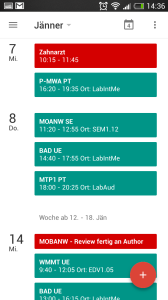
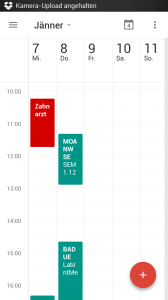
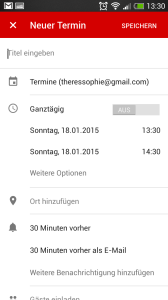

The comments are closed.